
Срок доставки товара в течении 1-3 дней !!!
|
|
Как проверить скорость Интернета на компьютере. Скорость интернета проверить на ноутбуке
Как проверить скорость интернета на компьютере
 Многие пользователи компьютеров,часто сталкиваются с низкой скоростью интернета. Если вы подключили высокоскоростной интернет, а он неоднократно или же постоянно зависает, то первой тому причиной может стать провайдер. Также на скорость интернета могут влиять вирусы, браузер, и проблемы с компьютером.
Многие пользователи компьютеров,часто сталкиваются с низкой скоростью интернета. Если вы подключили высокоскоростной интернет, а он неоднократно или же постоянно зависает, то первой тому причиной может стать провайдер. Также на скорость интернета могут влиять вирусы, браузер, и проблемы с компьютером.
Перед тем как решать, что делать для увеличения скорости интернета нужно в первую очередь узнать ее скорость на данный момент. В этой статье мы расскажем, как проверить скорость интернета на компьютере с windows 7, да и с другими операционными системами, чтобы потом вы в полной мере смогли выразить претензию к провайдеру.
Проверка скорости интернета через Speedtest.net
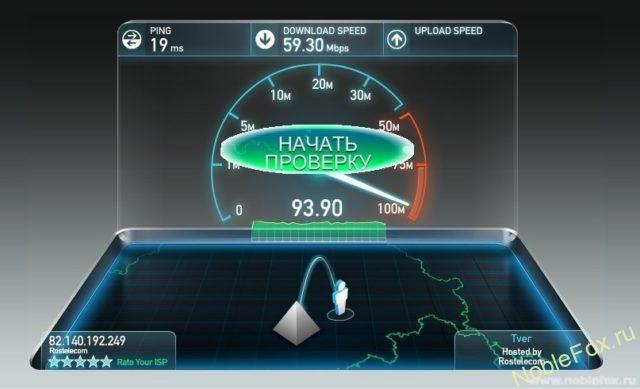
Самым удобным и более точным сайтом для проверки скорости интернета считается speedtest.net
Но перед тем как начать проверку, узнайте заявленную провайдером скорость интернета, чаще всего они указывают скорость «до», например до 100 Мb/секунд. Сразу стоит сказать, что это ложь, редко встретишь интернет, который сможет достигать скорости в 100 МГ/секунду, (хотя «Ростелеком» выдает даже больше заявленной по договору скорости.
В данном случае заявленная скорость 50Mb, и как видно на скриншоте, скорость получения действительно выше), но нашей задачей будет проверить есть ли хотя бы 2-3 Мb/сек, которого будет достаточно, чтобы запускать музыку или видео более менее быстро.
- 1. Заходим на сайт по ссылке speedtest.net.
- 2. Нажимаем на кнопку «Начать проверку» или если у вас английская версия сайта «Begin Test».
- 3. После нажатия кнопки начнётся проверка скорости интернета. Ничего делать вам не нужно, программа сама выполнит проверку. Желательно отключить все процессы, которые загружают интернет, так как они могут повлиять на итоговые показатели. Процесс проверки будет занимать от нескольких секунд до минуты.
- 4. В конечном итоге вы увидите пинг (Ping), (немного про сам Пинг. Пингом (от англ. ping) называют время реакции интернет-соединения: а именно, как быстро компьютер-клиент, послав запрос, получает ответ от сервера. Пинг измеряется в миллисекундах (мс, ms), и естественно, чем меньше Ping — тем лучше. Идеальное значение, это до 40 мс, выше — уже плохой Пинг, который приводит к «Зависанию» сетевых приложений). Скорость получения (Download Speed) и Скорость передачи (Upload Speed). Главное это узнать скорость получения, если она составляет 5 Мb/секунду, то этой скорости вполне должно хватать. Наша задача это сверить настоящую скорость интернета с заявленной провайдером. Если они не совпадают даже близко то вам нужно срочно обращаться к провайдеру, либо сменить его на другой.
Проверка скорости интернета через 2ip.ru
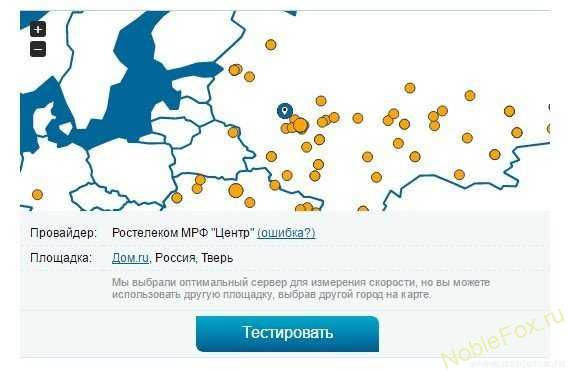
Если вы хотите полностью удостовериться в скорости своего интернета можно использовать еще один сайт 2ip. Но знайте, оба представленных сайта могут немного ошибаться, поэтому отсчитайте среднее число после проверки скорости.
- 1. Зайдите на сайт по ссылке 2ip.ru.
- 2. В левой части экрана нажмите на кнопку «Скорость интернет соединения» в поле «Тесты».
- 3. На открывшейся странице проверьте так ли указано ваше местоположение и провайдер интернета. Если все данные совпадают, нажмите на синею кнопку «Тестировать».
- 4. Подождите несколько секунд, пока программа отсчитывает скорость интернета.
- 5. После проверки откроется страница, в которой будет написан ваш IP, провайдер, площадка, пинг и время проведения. Чуть ниже зелеными цифрами указана скорость вашего интернета.Как уже говорилось, оба сервиса проверяют по-своему и в разное время. Если на Speedtest было 2 МГ/сек, а в 2ip 1 МГ/сек, то средняя проверочная скорость будет 1,5 МГ.
Проверить скорость интернета Ростелеком
 Для абонентов «Ростелеком» разработан специальный сайт, который может измерить скорость интернета.Для проверки нажмите кнопку «Начать тестирование». Проверка скорости интернета через сайт Ростелекома займет не больше двух минут.
Для абонентов «Ростелеком» разработан специальный сайт, который может измерить скорость интернета.Для проверки нажмите кнопку «Начать тестирование». Проверка скорости интернета через сайт Ростелекома займет не больше двух минут.
Яндекс. Интернетометр — проверка скорости интернета
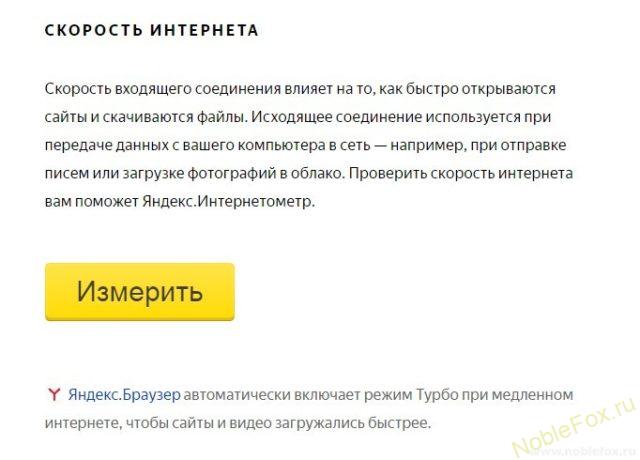
У нашего Яндекса много хороших и полезных сервисов, в том числе проверка скорости интернета. Заходим по этой ссылке — yandex.ru/internet, и нажимаем кнопочку «Измерить»
Теперь вы знаете, как проверить скорость интернета на компьютере. Если вы хотите всегда знать нынешнюю скорость интернета, можно скачать специальную программу на компьютер. Но у таких программ есть минус – они немного замедляют компьютер и интернет соединение. Поэтому решать вам, нужна ли такая программа на компьютере или нет!
Часто задаваемые вопросы:
Скачать Windows 8.1 оригинальный образ от Microsoft
 Загрузка ...
Загрузка ... noblefox.ru
ᐈ Speedtest – самый точный тест скорости Интернет соединения в Украине – спидтест
Что такое тест скорости Интернета или спидтест?
Наш спидтест в отличие от аналогичного сервиса speedtest.net поможет узнать точную скорость Интернет-соединения, которую выдаёт ваш провайдер. Если в ходе проверки окажется, что скорость значительно меньше заявленной, рекомендуем позвонить провайдеру и узнать причины. Сделав тест скорости вы сможете определить:
- Входящую скорость (Download speed) – скорость скачивания информации.
- Исходящую скорость (Upload speed) – скорость загрузки ваших данных в сеть.
- PING – время, затраченное на передачу пакета информации на сервер и обратно.
- IP-адрес – уникальный адрес вашего компьютера в сети.
От чего зависит скорость интернета?
Скорость соединения напрямую зависит от от типа подключения, которое вы используете. На сегодняшний день самыми популярными видами подключения являются:
- ADSL (выделенная линия) – эта технология передачи данных использует телефонную линию. В этой технологии идет разделение частот, по которым идет передача данных, от тех, по которым идет передача голоса. За счёт этого телефонная линия свободна, даже при активном подключении.
- FTTB (оптоволоконный кабель) – за основу берется оптический кабель, который подводится к коммутатору в здании абонента, а дальше от него уже протягивается витая пара. На сегодняшний день это самый популярный способ подключения.
- 3G/4G (мобильный интернет) – этот вид подключения используется в мобильных сетях сотовых операторов. Для подключения ноутбуков и компьютеров используются USB модемы, а для организации сети – 3G/4G роутеры.
Как правило с подключением по кабелю обычно проблем не возникает, чего не скажешь о беспроводном способе подключения. Чем больше устройств одновременно подключено к роутеру, тем больше вероятность снижения скорости.
Помимо оборудования, на скорость может влиять и программное обеспечение, которые значительно использует ваш траффик.
Если скорость, полученная в ходе проверки, отличается более чем на 10% от заявленной, рекомендуем сделать еще один замер или воспользоваться аналогичными сервисами, например speedtest. Если результат остался неизменным рекомендуем обратиться к провайдеру для выяснения причин.
internet-speed-test.online
Как проверить скорость интернета на русском онлайн
Доброго времени суток. Зачастую пользователи компьютеров испытывают дискомфорт при серфинге и работе во всемирной паутине. Затрудняется обмен данными, загрузка видеороликов, любители компьютерных игр жалуются на медленные пинги и задержки в играх. Перед тем, как предъявлять претензии вашим провайдерам следует убедиться что вина не на нашей стороне, для этого в статье мы расскажем как проверить скорость интернета на компьютере Windows 7,8,1 онлайн используя самые популярные и востребованные сервисы.
Как проверить скорость интернета онлайн?
Существует огромное количество онлайн сервисов для проверки скорости соединения. Ниже рассмотрим проверенные временем самые распространенные интернет ресурсы.
Как пользоваться Speedtest
Спидтест пожалуй наиболее известный среди всех, с него мы и начнем сегодняшний обзор. Перед запуском процесса тестирования зайдите на сайт вашего интернет провайдера, затем в личный кабинет и посмотрите заявленную скорость. Зачастую этот пункт отображается в графе «Тарифы». При заключении договора на использование интернет услуг в нем так же указывается скорость. Многие провайдеры «грешат» внезапной сменой тарифов и планов подключения.
Обратите внимание что поставщики интернет услуг обещают скорости «до» определенного показателя. Например заявленный стандарт «до 150 Мбит» в секунду на деле может выдавать всего 5-10 Мбит реальных показателей. Мелкие и молодые начинающие конторы зачастую грешат этим.
Еще важный момент. Перед запуском различных интернет тестов в обязательном порядке отключаем всю загрузку файлов. Выключаем торрент трекеры, вкладки с запущенной музыкой или видео, программы, которым нужен доступ в интернет типа STEAM (в этот момент легко может идти обновление игры). Лучше всего запустить браузер и открыть одну вкладку.Сделали? Приступаем к тесту.
- Переходим на официальный сайт Спидтеста по адресу: sdeedtest.
 Тест скорости интернета SpeedTest
Тест скорости интернета SpeedTest - Дожидаемся полной загрузки страницы и спустя несколько секунд появится зеленая кнопка «Begin Test»
- Ping (пинг) отвечает за быстроту ответа от сервера к вашему компьютеру, он вычисляется первым. Пинг в интервале 1-3 мс это отличный показатель. Показатель пинга превышающий 50мс вызовет задержки в онлайн играх, это повод задуматься о медленной работе интернет провайдера, ибо поврежденных кабелях.
- Download speed — та самая скорость «Загрузки», она отвечает за скорость загружаемого из интернета контента. Музыка, фильмы, торренты, просмотр онлайн роликов.
- Upload speed — скорость отдачи, когда вы наоборот загружаете информацию из компьютера в интернет, загрузка фото, видео роликов в контакт, закачка файлов в облако и прочее.
- Вот так выглядит результат проверки Спидтестом.
 Результаты теста SpeedTest
Результаты теста SpeedTest
Тестирование скорости интернета с помощью сервиса 2ip.ru
Пользователи знают наш отечественный сервис 2ip.ru. Помимо проверки своего IP на сайте представлены сервисы проверки на вирусы, обеспеение анонимности в сети, а так же проверить скорость интернета онлайн бесплатно.
Как видим 2ip выдал нам показатели выше чем на SpeedTest, т.к их сервера находятся ближе к нам.
Как проверить скорость интернета ростелеком
Открываем страницу с проверкой Ростелеком. Выполняем указанные рекомендации. Очень важным является третий пункт. Если компьютер подключен напрямую кабелем- отлично. При использовании роутера рекомендуется выключить Wi-Fi на подключенных устройствах: планшетах, телеофнах, ноутбуках. Кликаем по синей кнопке «Начать тестирование» и ждем таблицы с результатами.
 Результаты теста Ростелеком
Результаты теста РостелекомНа удивление в этом сервисе пинг оказался выше, в сравнении с предыдущими методами.Не многие знают что у нашей российской компании Яндекс так же существует тестер интернет соединения ,ниже коротко ознакомимся с его возможностями и интерфейсом.
Тестируем интернет соединение — Интернетометр от Yandex
На странице Интернетометра помимо обычного теста выведено много полезной информации: IPv4-адрес и IPv6-адрес, версия браузера, операционная система, регион местоположения и даже версия Flash. По клику на желтую кнопку «Измерить» запустится процесс проверки. По итогам результат отобразится в табличке.
 Интернетометр от Яндекс — результаты
Интернетометр от Яндекс — результатыМногие пользователи часто путают представления о скоростях в Мегабитах и Мегабайтах, разработчики Яндекса предусмотрели этот момент. Как видим 18.22 Мегабит равняется 2.28 Мегабайтам в секунду. Именно с такой скоростью будет идти загрузка файлов из всемирной паутины.
Что бы самим перевести Мегабиты в Мегабайты достаточно разделить результат на 8.
Заключение
Настоящие спартанцы дочитали до конца и опробовали предложенные выше способы, надеемся вопросов как проверить скорость интернета на компьютере Windows онлайн 7,8,10 больше не возникнет. Интересно каким из способов пользуются наши читатели? Пишите ваши ответы в комментарии на сайте или нашу группу в контакте. Если у вас есть вопросы по онлайн сервисам, предлагайте интересные Вашему вниманию темы, которые мы рассмотрим в следующих статьях.Хотите по максимуму прокачать и увеличить скорость интернета?
Оценка статьи:
 Загрузка...
Загрузка...Поделиться с друзьями:
itpen.ru
Как узнать скорость интернета | remontka.pro
05.10.2017  для начинающих | интернет
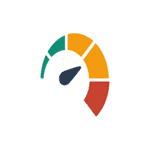 При подозрении, что скорость интернета ниже, чем та, которая заявлена в тарифе провайдера, или в других случаях, любой пользователь может самостоятельно проверить это. Существует целый ряд онлайн сервисов, предназначенных для проверки скорости доступа в интернет, и в этой статье речь пойдет о некоторых из них. Кроме этого, скорость интернета можно приблизительно определить и без этих сервисов, а например, с помощью торрент-клиента.
При подозрении, что скорость интернета ниже, чем та, которая заявлена в тарифе провайдера, или в других случаях, любой пользователь может самостоятельно проверить это. Существует целый ряд онлайн сервисов, предназначенных для проверки скорости доступа в интернет, и в этой статье речь пойдет о некоторых из них. Кроме этого, скорость интернета можно приблизительно определить и без этих сервисов, а например, с помощью торрент-клиента.
Стоит отметить, что как правило, скорость Интернета бывает несколько ниже той, что заявлена провайдером и тому есть целый ряд причин, прочесть о которых можно в статье: Почему скорость Интернета ниже заявленной провайдером
Примечание: если при проверке скорости Интернета вы подключены по Wi-Fi, то скорость обмена трафиком с роутером может стать ограничителем: многие недорогие роутеры при соединениях L2TP, PPPoE не «выдают» по Wi-Fi более примерно 50 Мбит в секунду. Также, прежде чем узнать скорость Интернета, убедитесь, что у вас (или на других устройствах, в том числе ТВ или консолях) не запущен торрент-клиент или что-то еще, активно использующее трафик.
Как проверить скорость Интернета онлайн на Яндекс Интернетометр
У Яндекса имеется свой собственный онлайн сервис Интернетометр, позволяющий узнать скорость Интернета, как входящую, так и исходящую. Для того, чтобы воспользоваться сервисом, выполните следующие шаги.
- Зайдите на Яндекс Интернетометр — https://yandex.ru/internet
- Нажмите кнопку «Измерить».

- Дождитесь получения результата проверки.
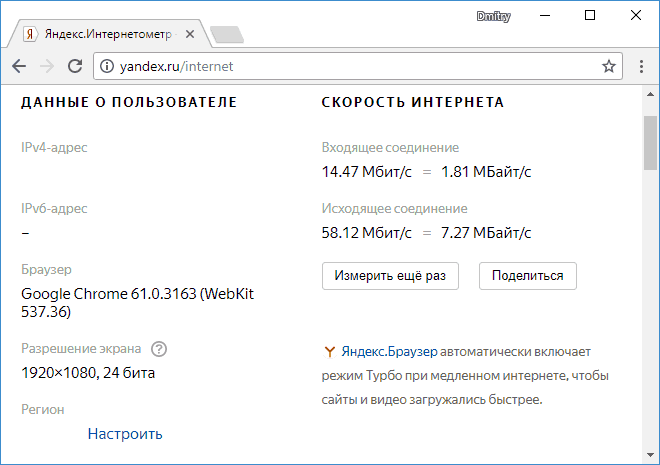
Примечание: в ходе проверки заметил, что в Microsoft Edge результат скорости скачивания ниже, чем в Chrome, а скорость исходящего соединения и вовсе не проверяется.
Проверка входящей и исходящей скорости на speedtest.net
Пожалуй, один из самых популярных способов для проверки скорости соединения — сервис speedtest.net. При заходе на этот сайт, на странице вы увидите простое окно с кнопкой «Начать проверку» или «Begin test» (или Go, в последнее время работает несколько версий оформления данного сервиса).
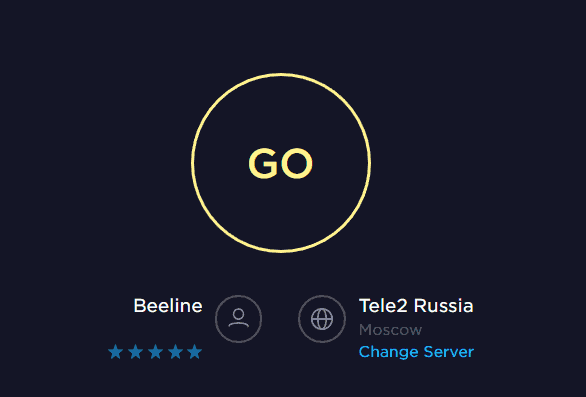
По нажатию этой кнопки, вы сможете наблюдать процесс анализа скорости отправки и загрузки данных (Стоит отметить, что провайдеры, указывая скорость по тарифу, как правило, имеют в виду скорость именно загрузки данных из интернета или Download speed — т.е. ту скорость, с которой можноскачивать что-либо из интернета. Скорость отправки может отличаться в меньшую сторону и в большинстве случаев это не страшно).

Кроме этого, прежде чем приступать непосредственно к проверке скорости на speedtest.net, вы можете выбрать сервер (пункт Change Server), который будет использоваться — как правило, если выбран сервер, который находится ближе к вам или обслуживается тем же провайдером, что и у вас, в результате получается более высокая скорость, иногда даже выше заявленной, что не является совсем корректным (может быть, что доступ к серверу осуществляется в рамках локальной сети провайдера, а потому результат получается выше: попробуйте выбрать другой сервер, можно в другом регионе, чтобы получить более реальные данные).
В магазине приложений Windows 10 присутствует также приложение Speedtest для проверки скорости Интернета, т.е. вместо использования онлайн-сервиса можно использовать его (в нем, помимо прочего, ведется история ваших проверок).

Сервисы 2ip.ru
На сайте 2ip.ru Вы сможете найти множество различных сервисов, так или иначе связанных с интернетом. В том числе и возможность узнать его скорость. Для этого на главной странице сайта на вкладке «Тесты» выберите «Скорость интернет соединения», укажите единицы измерения — по умолчанию стоят Кбит/сек, но, в большинстве случаев, удобнее использовать значение Мбит/сек, т.к. именно в мегабитах в секунду указывают скорость интернет-провайдеры. Нажимаем «тестировать» и ждем результатов.

Результат проверки на 2ip.ru
Проверка скорости с помощью торрента
Еще один способ более или менее достоверно узнать, какова максимальная возможная скорость скачивания файлов из интернета — воспользоваться торрентом. Вы можете прочитать, что такое торрент и как им пользоваться по этой ссылке.
Итак, для того, чтобы узнать скорость скачивания, найдите на торрент трекере какой-либо файл, имеющий значительное число раздающих (1000 и больше — лучше всего) и не слишком большое количество личеров (скачивающих). Поставьте его на загрузку. При этом не забудьте отключить загрузку всех остальных файлов в вашем торрент-клиенте. Ожидайте, пока скорость не поднимется до своего максимального порога, что произойдет не сразу, а через 2-5 минут. Это и есть приблизительная скорость, с которой вы можете скачивать что-либо из интернета. Обычно она оказывается близкой к скорости, заявленной провайдером.

Тут важно отметить: в торрент-клиентах скорость отображается в килобайтах и мегабайтах в секунду, а не в мегабитах и килобитах. Т.е. если торрент-клиент показывает 1 МБ/сек, то скорость загрузки в мегабитах составляет 8 Мбит/сек.
Существует также множество других сервисов для проверки скорости интернет соединения (например, fast.com), но, думаю, большинству пользователей вполне будет достаточно тех, что перечислены в этой статье.
А вдруг и это будет интересно:
remontka.pro
Как узнать скорость интернета на своем компьютере
Многие пользователи часто задаются вопросом, как проверить скорость своего интернет соединения. Компании, предоставляющие доступ в сеть говорят о больших скоростях, но обычному пользователю довольно сложно разобраться в цифрах, которые, по сути, для него ничего не значат. Разница между 10 Мб/с и 20 Мб/с невооруженным взглядом не различима для простого пользователя, а многие поставщики дорогостоящего трафика этим пользуются. В данной статье представлена информация о проверке скорости доступа в сеть интернет и самые популярные способы проверки данного параметра.
Об интернет соединении.
Каждый пользователь сразу должен понять, что с точностью до мегабайта в секунду скорость определить нельзя, поскольку она не является постоянной. В интернете поток данных видоизменяется постоянно и большинство поставщиков услуги информацию о своих тарифах пишут следующим образом – «до … Мбит/с», что свидетельствует о верхней планке допуска в сеть, которая чаще всего не достигается. Скорость интернета бывает двух типов:
- приема – получения пакетов данных;
- отдачи – отправки пакетов данных.
Эти типы и являются основными показателями в скорости интернета. В случае, если одни сервисы работают быстрее, а другие медленнее не стоит сразу обвинять оператора в низком качестве предоставления услуг, а в первую очередь стоит проверить передачу данных доступными средствами. Ведь скорость может зависить и от сервера, где размещены сайты.
Ниже описаны некоторые из способов проверки данного параметра.
Важно: для более точного определения скорости, при проверке выключайте все программы, которые расходуют интернет.
Стандартные способы проверки скорости
В ОС Windows 8, 8.1 и 10 оценка данного параметра становится возможна при открытии «Диспетчера задач». Для этого необходимо выполнить следующие действия.
- Открыть соответствующее окно через комбинацию клавиш «Ctrl»+«Alt»+«Del».
- Перейти на вкладку «Производительность»,
- Выбрать из списка оцениваемых функциональных частей тот пункт, который соответствует названию используемого интернет соединения.


- На появившемся графике показана динамика изменения скорости подключения за определенный промежуток времени текущего доступа в сеть, а ниже указана информация о скорости входящей, исходящей, а также справочная информация о различных параметрах сети.
Данный вариант и прикрепленные изображения не актуальны для операционной системы Windows 7. Для данной ОС используйте ниже описанные сервисы.
Что касается косвенных методов проверки, то к примеру, динамику изменения скорости можно проследить в любом торрент-клиенте, поскольку при скачивании такая информация предоставляется в множественных вкладках. Также индикатором плохой скорости в сети является голосовая или видеосвязь через приложение Skype. Если при звонке ваш собеседник видит некачественное изображение или слышит звук плохого качества, с рывками и зависаниями, то скорее всего проблема заключается в низкой скорости передачи данных с вашего компьютера.
Яндекс Интернетометр
Данный способ определения скорости интернета и ниже идущие, подходят для всех устройств, где есть браузер.
Ведущая российская компания «Яндекс» не осталась в стороне и создала свой собственный сервис позволяющий пользователям проверить подключения к сети интернет. Для того чтобы воспользоваться услугой необходимо всего лишь перейти на сайт, который может быть найден по запросу в поисковой системе «Яндекс» с текстом «интернетометр». После этого следует нажать кнопку «Измерить скорость».


По окончанию проверки будет выведен результат с указанием скорости на вход и выход.


Однако, определенный процент пользователей свидетельствует о том, что предоставляемая сервисом информация не является достоверной и потому ниже приведено описание сервиса, к которому имеется больше доверия. Для тех, кто хочет экономить трафик, есть отдельная статья, как экономить интернет трафик?
Сервис Speedtest
Итак, более надежным способом проверки скорости доступа в сеть интернет является использование сервиса на сайте http://www.speedtest.net/ru/. При входе на сайт довольно трудно ошибиться в последующих действиях, поскольку система сама определит ваше географическое расположение и подберет ближайшую точку доступа для проведения проверки скорости доступа в сеть интернет. Нажав кнопку «Начать проверку» необходимо дождаться окончания процесса.


Скорость также может меняться в зависимости от точки доступа соединения. Наиболее точную скорость интернет соединения можно получить, если использовать LAN кабель, а не беспроводные технологии.


Итог.
Для проверки скорости интернет соединения существует ряд сервисов, но, не стоит обращать внимание на блеск рекламных блоков, а лучше всего выбрать 1-2 проверенных сервиса, о которых оставили больше конструктивных отзывов пользователи. Проверка столь важного параметра при работе в сети позволит человеку не только узнать новую информацию, но и грамотно ее применить для уменьшения затрат на оплату услуг, путем перехода на более дешевые тарифы, если вам кажется, что ни к чему вам такие большие скорости доступа.
it-increment.ru
Как проверить скорость интернета
Привет друзья! Давненько я в блог не писал, как-то в оффлайне работы много и до лога руки не доходили, но сегодня я проснулся пораньше и хочу написать о том, как проверить скорость интернета. Да не только скорость, еще мы узнаем свой IP и PING.

Вы скажите, а зачем мне знать скорость интернета, странички вроде открывает, кое-как качает :). Ну как зачем, а ради интереса, а узнать не обманывает ли Вас интернет-провайдер, и наконец что бы просто похвастаться друзьям :).
Проверять скорость мы будем с помощью сервиса speedtest.net. Классный такой сайтик, на котором можно не только скорость проверить, но и IP посмотреть. Мне очень понравилось, как у них все сделано, в смысле дизайна и разных украшений. Но что нам украшения, нам результат давай! Начнем пожалуй :).Начнем проверку скорости интернета
1. Заходим на speedtest.net и смотрим, красиво правда? То что по бокам, нам не очень нужно, там немного рекламы и еще какие-то сервисы дополнительные, мы смотрим вот сюда:
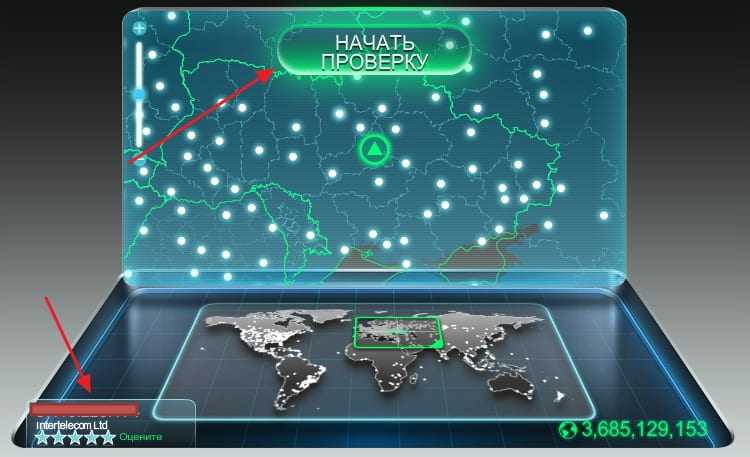
Слева внизу можно увидеть свой IP адрес, если навести курсор на треугольник по центру, то можно увидеть свое местоположение. У меня показывает почему-то не очень точно, но это потому, что у меня 3G интернет от Интертелеком, который мы настраивали в этой статье. А в статье Как настроить 3G интернет с помощью программы AxesstelPst EvDO я писал как его можно настроит и получить максимальную скорость.
2. Что бы запустить проверку скорости, нужно просто нажать на кнопку “Начать проверку”. И немного ждем.
3. Результат предоставляется так же в виде красивой картинки, немного вперемешку с рекламой, но сервис же бесплатный. Так вот, что получилось у меня с моим 3G от Интертелеком, ничего особенного. ну ничего, скоро осень и будет у меня снова сетка :).
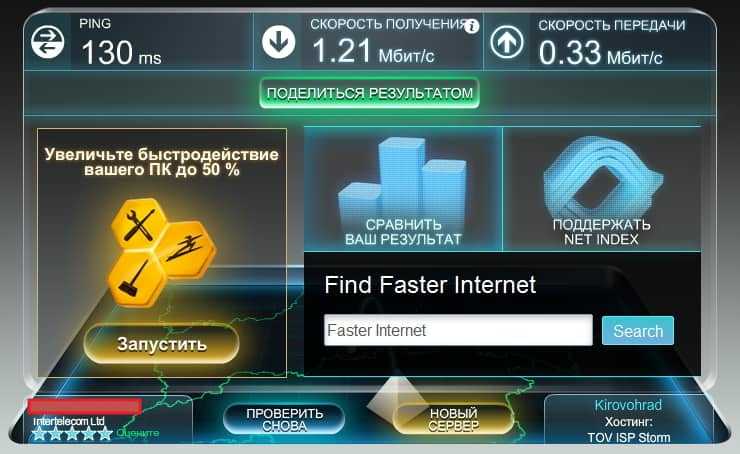
Как видите, в отчет указана входящая скорость, исходящая и PING. Можно сразу поделится результатом, нажав на кнопку “Поделится результатом”. Ну вот ми и проверили скорость интернет соединения. Если хотите, то можете зарегистрироваться на сайте, и получить дополнительные возможности, например сравнивать Ваши результаты с другими и т. д. Удачи!
f1comp.ru
Как проверить скорость Интернета на компьютере?
Приветствую всех пользователей Рунета, сегодня мы затронем очень важную и интересную тему. А именно узнаем, как проверить скорость Интернета на компьютере или ноутбуке. На первый взгляд может показаться что чем больше, тем лучше… но тут появляются всякие байты, биты, пинги и прочие непонятные простым людям слова. Да и что с этими цифрами делать? — хороший у нас результат или нет. Обо всем этом мы сегодня и поговорим — после прочтения данной заметки вы будете прекрасно понимать что означают все эти термины и обретете знания о том, что такое хороший интернет, а что такое — не особо или так себе.

Достаточно часто мне, как айтишнику, задают глупые вопросы. Но вот есть среди них те, которые задают мне постоянно — изо дня в день. Вот есть у вас интернет заявленный провайдером как 100 МБит, а торрент качает максимум 11 Мбайт. Почему?! Так вот — мегабайт и мегабит, как вы уже поняли — это не одно и тоже. Именного с этих понятий мы и начнем наше знакомство с изменением производительности интернета.
Биты, байты, мегабайты — немного теории
Я думаю все знакомы с ситуацией, когда на флешке или другом носителе информации фактически доступное место для хранения отличается от заявленной. Тут производители играют на не совсем корректной, в мире информационных технологий, системой измерения.
На этот счет существуют даже анекдоты, о том что в километре целых 1024 метра — звучит немного бредово, но вот в компьютерах так и получается. Если в привычных нам единицах измерениях 1 килобайт — это должно быть 1000 байт (учитывая приставку кило). Но если вы взглянете как на самом деле, то увидите, что в 1 кб — целых 1024 байта. А проблема находится в битах — это единица измерения которая путает всех новичков. Всякие эти непонятные мегабиты и мегабайты, очень созвучно, но совершенно разные вещи.
В одном байте у нас 8 бит — это основа, вот отсюда мы и будем плясать. Если мегабайт умножить на 8, то и будет у нас мегабит — все просто, ну и наоборот. Исходя из этих данных, вы должны уже понять, что 100 мбит — это чуть больше 10 мбайт, что вам и показывает ваше приложение закачки… и нечего названивать провайдеру и ругаться что со скоростью проблема, нужно только разобраться в теории и проблем не будет.
В чем заключается сама суть скорости интернета
Тут все просто — входящая скорость, исходящая и Пинг. Про последний пункт мы поговорим отдельно в конце заметки, а про скорость давайте поподробнее.
Входящие соединение. Когда вы смотрите фильм онлайн или листаете Пикабу, то это считается входящим трафиком (не важно, скачиваете вы себе это или нет, при просмотре онлайн фильма вы его так же качается, с единственной разницей что он не сохраняется у вас на компьютере). Этот параметр самый значительный для обычного пользователя — именно он определяет количество информации, которую вы можете получить из интернета за определенный промежуток времени.
Ребята, очень важное замечание! Дело в том, что скорость передачи данных может зависеть не только от вас и вашего интернета — не забывайте, что вы получаете информацию не из неоткуда, а из вполне себе определенного компьютера в сети (сервера). Тут вы уже должны догадаться, что ваша максимальная скорость закачки не сможет превысить ширину исходящего канала удаленного компьютера.
Исходящее соединение. Второй по важности (для некоторых это может быть критичным) параметр, который определяет скорость отдачи данных в интернет. Если вы используете ADSL модем (тот что через телефонную линию), то наверняка заметили что исходящая скорость значительно ниже получаемой. Загружаете новые фотографии в инстаграмм или вконтакте, отправляете видео с торжества знакомым — тут уже важна ширина исходящего канала. Среднестатистический пользователь не загружает тонны видео в интернет, поэтому этим показателем как правило можно пренебречь — обычно мы простые «качки», которые только качают из интернета.
Как проверить скорость Интернета на компьютере
Достаточно трудно сказать какая конкретно у вас скорость соединения с интернетом, все измерения примерные и имеют нюансы. Поэтому желательно использовать разные варианты и несколько раз, чтобы исключить погрешности и прийти к усредненному результату. В общем то можно зайти на любой торрент трекер и скачать самую популярную раздачу — там мы и узнаем максимально честные цифры, но не всегда это просто и возможно (на некоторых тарифных планов сотовых операторов невозможно пользоваться торрентами). Поэтому мы и рассмотрим самые популярные и честные способы чтобы узнать как проверить скорость интернета на компьютере.
Яндекс.Интернетометр — лучший сервис проверки скорости
До недавнего времени я использовал SpeedTest для оценки качества работы интернета, однако попробовав Яндекс.Интернетометр в качестве сервиса проверки скорости интернета на компьютере или ноутбуке — я отдаю предпочтению именно Яндексу. СпидТест обычно берет ближайший сервер к вам, это покажет максимальную скорость и вроде бы оно верно — это скорость вашего интернет соединения, но скорее всего вебсайты не будут так быстро у вас прогружаться — они тупо географички дальше чем сервис тестирования. С Яндексом оно немного иначе и сервис показывает более реальные цифры в повседневном использовании рунета.
http://yandex.ru/internet/ — просто переходим по ссылке и жмем кнопку «Измерить»
Осталось только дождаться окончания тестирования и сравнить результаты с теми, что вам заявили в офисе вашего интернет провайдера.

Для чистоты эксперимента нужно максимально ограничить использование интернета, закрыть все программы, которые могут использовать сеть… и по возможности подключить напрямую к компьютеру минуя роутер (кто знает, может в это время ваш телефон будет качать большое обновления на интересную игру из Google Play Merket)
SpeedTest — быстро и без заморочек
Если бы у меня спросили год назад как проверить скорость интернета на компьютере, то я с уверенностью бы ответил — SpeedTest наше всё. Ну а что — зашел на сайт, кликнул BEGIN TEST и через пару секунд получил результаты тестирования. Ссылочка на сервис ниже…
http://www.speedtest.net/
Скорее всего сервис подберет ближайший к вам сервер тестирования и, скорее всего, покажет максимально возможную ширину вашего интернет соединения. В повседневном использовании интернета такое вряд ли возможно (некоторые сайты, например как тот, что вы сейчас читаете — территориально находится за пределами России)… интернет вроде как един, но вот данные сервиса могут не соответствовать действительности.

В целом, очень трудно оценивать скорость интернета — провайдер же не виноват что многие сайты находятся очень далеко от пользователя. А если таковой сервер окажется в Соединенных Штатах? (а такое тоже бывает), то эти цифры не имеют ничего общего с реальностью.
2ip — древний метод проверки скорости интернета (не рекомендую)
Вот и перешли к самому бородатому способу протестировать интернет. Предупреждаю сразу — цифры тут могут быть очень сильно оторваны от реальности, сервис за время использования редко показывал реальные данные, но это не делает его плохим. Скорость интернет соединения вещь достаточно относительная, а вот посмотреть подробную информацию, отзывы о провайдерах и много других интересных вещей можно на этом ресурсе.
https://2ip.ru/speed/
Я не исключаю вероятность того, что сервер тестирования был перегружен (вы помните про входящую и исходящую скорость?) и данные исказились. В этом плане Яндекс и SpeedTest более предпочтительны… у первого есть ресурсы для изменения вашего интернет соединения, а второй просто на этом специализируется.

В свою очередь 2ip не только для проверки скорости интернет соединения — это всего лишь один из инструментом представленных на этом сервисе.
Что такие Ping и с чем его едят
Теперь перейдем к тому, о чем многие забывают или не берут во внимание при оценке скорости интернета — это конечно же PING. Прочитать что это вы можете на Википедии и прочих сайтах, но я постараюсь объяснить это простыми словами, возможно совсем немножко исказив это определение (да простят меня гуру «компьютерщики»)
Принцип работы интернета какой? — вы говорите что вам нужно, а в ответ поисковик (или сайт — не важно) отвечает на ваш вопрос, это если очень грубо… Вот это самое время между вашим запросом и ответом сервера и считается Пингом. Как вы понимаете — чем меньше пинг, тем лучше и зависит он в первую очередь от географической удаленности конечного сервера.

Если при закачках через торренты и веб серфинг в интернете пинг особо не напрягает (ну чуть медленнее реагируют странички в инете, а торренту вообще на него пофиг) то вот любителям поучаствовать в сетевых баталиях будет не просто, ведь сервер, на котором вы играете не будет вовремя получать информацию от вашего компьютера и могут происходить чудесные вещи.
Какие чудеса? — вот играли мы на закате популярности в CS 1.6 на одном сервере, а человек с высоким пингом мог телепортироваться в разные места. Вот прям прицелился, нажал на выстрел — а он исчез и появился в другом месте. Это произошло по очень простой причине — информация о его перемещениях запоздала и сервер, получив о нем информацию, переставил его куда положено. Вот такие вот неприятности.
Как понизить пинг? — скорее всего никак. Если вы играете в онлайн игрушки, то единственный верный способ — это сменить игровой сервер на тот, что поближе к нам. Много видел способов с правкой реестра Windows — выигрыш там минимальный. Единственный совет — снизьте на минимум вашу интернет активности и проверьте пинг заново (а то у некоторых там в фоне фильмография Шварценеггера качается в BluRay, а он жалуется что пинг у него высокий)
P.S. Ну вот вы и узнали с вами как проверить скорость Интернета на компьютере или ноутбуке (кстати, SpeedTest есть в виде приложения для смартфонов) и выяснили, что тут присутствует огромное количество особенностей и нюансов. Очень трудно адекватно оценить производительность вашего интернет соединения — провайдер просто предоставил вам определенный канал в сеть, он не может повлиять на удаленность (ПИНГ) и производительность серверов, с которых вы собираетесь получать информацию (например Вконтакте тупит по черному, а все остальное работает нормально.)
Ну вот, наверное, и все что я хотел вам сегодня поведать — надеюсь вы нашли ответы на свои созревшие вопросы и теперь можете спокойно путешествовать по глобальной сети интернет.
www.itshneg.com











